Proč se FuboTV potýká s problémy na Windows 10?
FuboTV, platforma pro streamování, která se zaměřuje především na živé sportovní přenosy, je dostupná ve Spojených státech, Kanadě a Španělsku. Ačkoli se primárně jedná o sportovní televizi, Fubo nabízí také zábavní a zpravodajské kanály. Služba FuboTV se může pochlubit spolehlivým výkonem a cloudovým DVR, podporujícím funkce jako Multiview obraz v obraze. Tato funkce umožňuje divákům sledovat až čtyři streamy současně. Nicméně, i přes tyto skvělé vlastnosti, se FuboTV občas potýká s problémy se streamováním. Mnoho uživatelů hlásí problémy, kdy FuboTV nefunguje, když se snaží sledovat svůj oblíbený kanál. Pokud se s tímto problémem potýkáte i vy, následující průvodce vám pomůže pochopit a vyřešit problémy se streamováním na FuboTV. Dozvíte se, proč FuboTV nemusí fungovat na vašem zařízení a jak tento problém překonat, ať už jde o sledování videa na vyžádání nebo konkrétních kanálů.
FuboTV je kompatibilní s různými platformami, včetně Roku, Amazonu a mobilních zařízení. Problémy se nejčastěji objevují při pokusu o streamování specifických kanálů nebo obsahu na vyžádání na zařízeních Amazon Fire TV a dalších platformách. Možné příčiny potíží se streamováním zahrnují:
- Potíže na serverech FuboTV.
- Používání VPN s IP adresou blokovanou službou.
- Slabé nebo nestabilní internetové připojení.
- Hardwarové problémy se streamovacím zařízením.
- Chyby nebo závady v aplikaci FuboTV.
Jak řešit problémy se streamováním Fubo
Nyní se podíváme na několik způsobů, jak můžete vyřešit problémy s FuboTV. Vzhledem k tomu, že již znáte možné příčiny, stačí postupovat podle následujících kroků a vyřešit technické i hardwarové problémy na zařízeních, jako je počítač se systémem Windows.
Metoda 1: Kontrola stavu serveru FuboTV
Často se stává, že většina problémů se streamováním pramení z problémů se serverem poskytovatele. FuboTV není výjimkou a občas se u něj vyskytnou potíže na straně serveru, které ovlivňují streamování. V takovém případě je vhodné navštívit stránku se stavem serveru FuboTV a zkontrolovat, zda nejsou servery mimo provoz. Pokud tomu tak je, stačí počkat, až bude problém vyřešen na straně serveru.
Metoda 2: Restartování webové stránky FuboTV
Pokud kontrola stavu serveru neodhalila příčinu, proč FuboTV nefunguje, dalším krokem může být restartování webové stránky FuboTV. Uživatelé počítačů mohou s tímto problémem setkat poměrně často, když je streamování FuboTV z nějakého důvodu přerušeno. Nejlepším řešením je jednoduše restartovat relaci FuboTV. To pomůže restartovat stream v případě, že se vyskytnou problémy s načítáním. Pro restartování webové stránky postupujte podle následujících kroků (podobné pro všechny hlavní webové prohlížeče):
- Otevřete okno prohlížeče, kde streamujete FuboTV.
- Klikněte na ikonu pro obnovení stránky v horní části obrazovky.
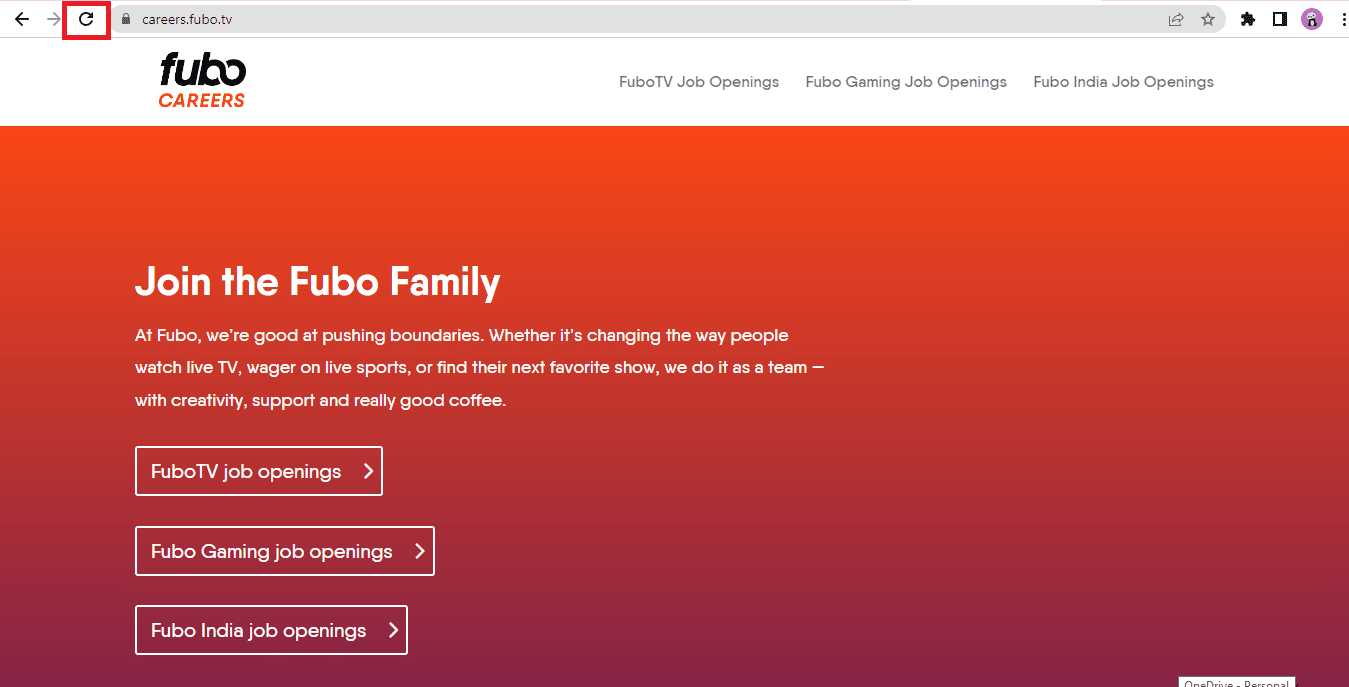
Po dokončení procesu obnovení stránky by se streamování mělo spustit bez problémů.
Metoda 3: Řešení problémů s připojením k internetu
Slabé nebo nestabilní připojení k internetu je jednou z hlavních příčin problémů se streamováním Fubo. To vede k přerušení připojení a narušení živých přenosů her nebo pořadů, které se nemohou načíst. Než se tedy uchýlíte k dalším krokům, nejprve spusťte test rychlosti a poté proveďte potřebná opatření pro zajištění stabilního připojení.

Pokud test ukáže, že připojení je slabé, proveďte následující kroky pro jeho stabilizaci:
- Změňte umístění routeru nebo jej přesuňte na jiné místo.
- Odpojte nadbytečná zařízení připojená k síti.
- Eliminujte bezdrátové rušení od jiných zařízení, jako jsou sluchátka, TV a další.
- Umístěte počítač blíže k routeru pro silnější signál.
- Odpojte a znovu zapojte ethernetový kabel nebo Wi-Fi.
Můžete si také prohlédnout návod, který nabízí řešení pro situace, kdy internet neustále vypadává ve Windows 10.
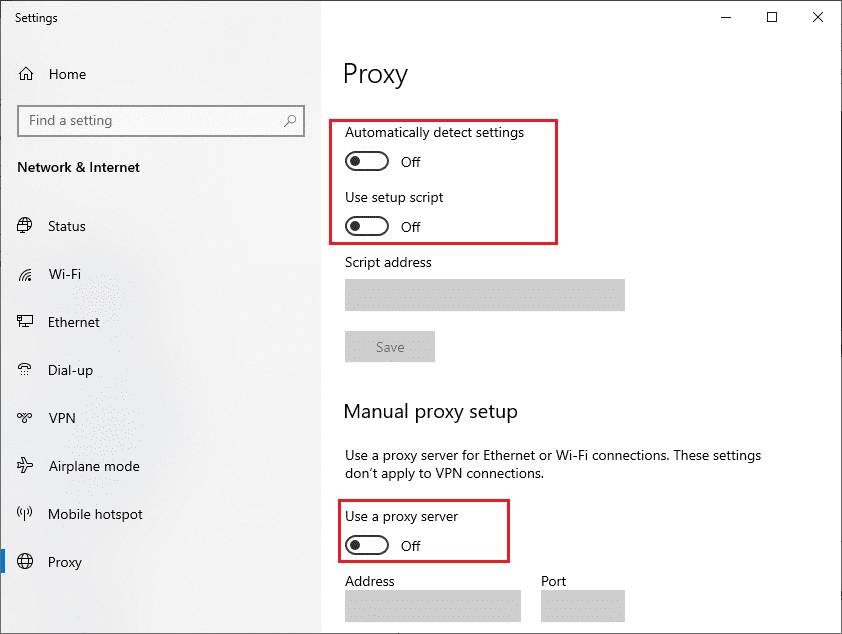
Metoda 4: Restartování streamovacího zařízení
Jak již bylo zmíněno, FuboTV lze streamovat na různých zařízeních. Pokud se objeví chyba při streamování, můžete zkusit restartovat zařízení, na kterém FuboTV sledujete. Restartování pomůže obnovit systém. Pro restartování počítače s Windows můžete použít například tento návod, který popisuje 6 způsobů, jak restartovat počítač s Windows 10.
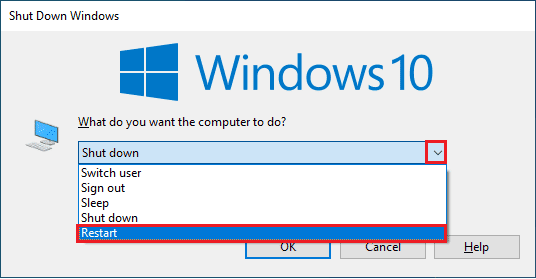
Metoda 5: Změna kanálu nebo programu
Důvodem, proč FuboTV na vašem zařízení nefunguje, může být konkrétní kanál nebo program, který má potíže. Zkuste změnit kanál nebo program na domovské obrazovce FuboTV a zjistěte, zda se problém týká pouze daného kanálu.
Metoda 6: Sledování FuboTV v anonymním režimu
Uživatelé FuboTV na počítačích mohou zkusit spustit aplikaci v anonymním režimu prohlížeče. Anonymní režim je skvělý pro soukromé procházení a znamená, že nepoužíváte žádná rozšíření ani pluginy. Pomůže vám to zjistit, zda nějaké rozšíření prohlížeče nezpůsobuje problémy s načítáním FuboTV. Pokud používáte Chrome, můžete se podívat na návod, jak povolit anonymní režim v Chromu.
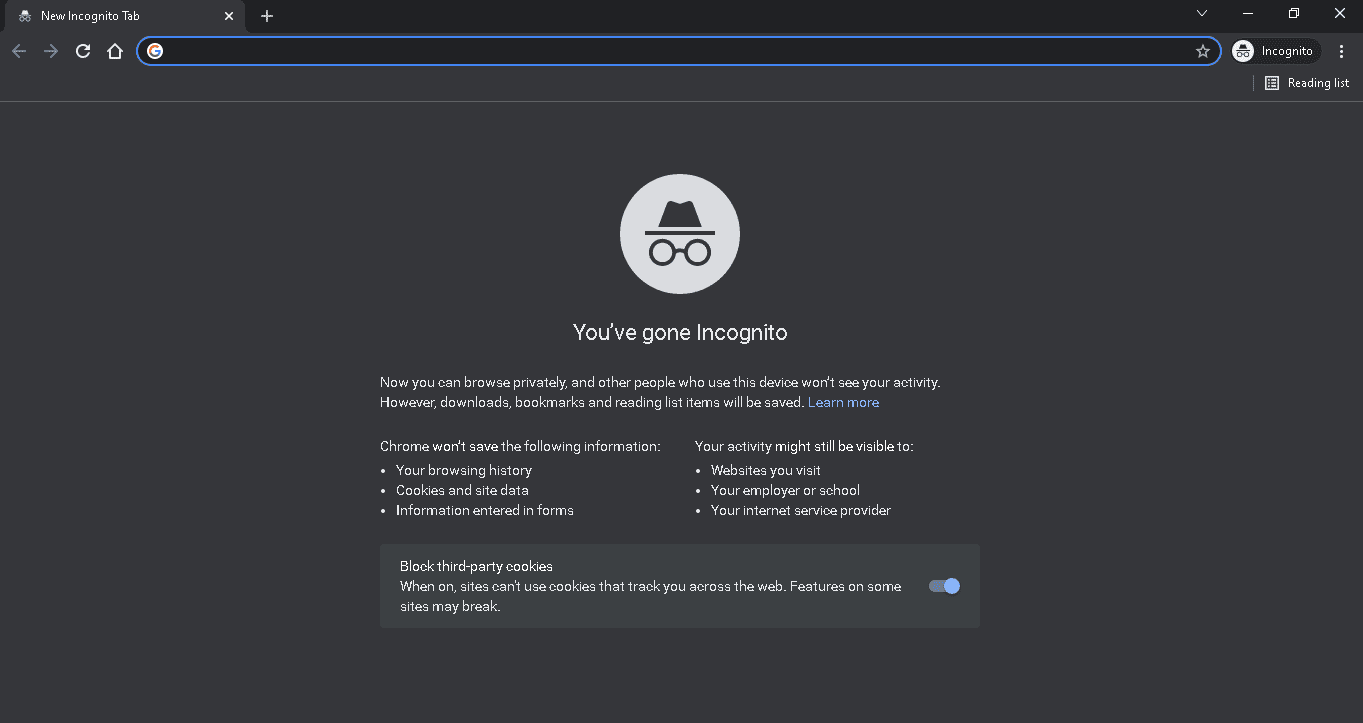
Metoda 7: Vymazání mezipaměti a souborů cookie
Tato metoda je určena pro uživatele webové verze FuboTV. I když mezipaměť a soubory cookie prohlížeče zlepšují používání internetu, mohou také způsobovat, že FuboTV na vašem zařízení nefunguje. Nahromaděná mezipaměť a soubory cookie mohou vést k problémům s načítáním. Můžete zkusit vymazat mezipaměť a soubory cookie prohlížeče. Například návod, jak vymazat mezipaměť a soubory cookie v prohlížeči Google Chrome může pomoci.
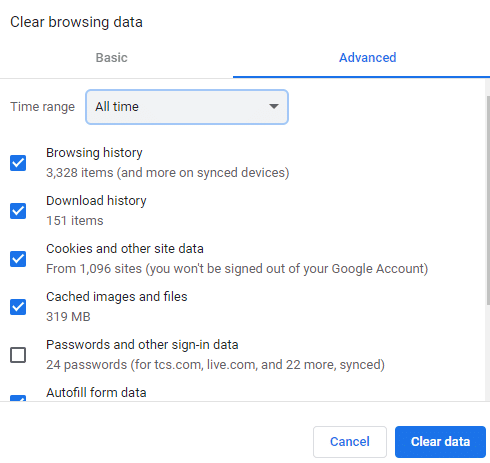
Metoda 8: Vymazání mezipaměti DNS
DNS převádí doménová jména na IP adresy. Když se tyto adresy IP uloží v mezipaměti DNS, mohou narušovat programy spuštěné v prohlížeči, včetně FuboTV. V takovém případě je vhodné vymazat mezipaměť DNS. Můžete to provést pomocí návodu, jak vyprázdnit a resetovat mezipaměť DNS ve Windows 10.
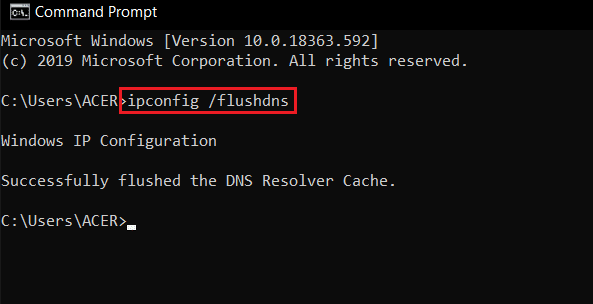
Metoda 9: Zakázání antivirového softwaru (pokud je to možné)
Antivirové programy nebo Windows Defender Firewall mohou blokovat přístup k FuboTV. Zkuste dočasně deaktivovat bezpečnostní systémy, aby bylo možné nerušené streamování. Můžete se podívat na návod, jak dočasně zakázat antivirus ve Windows 10.
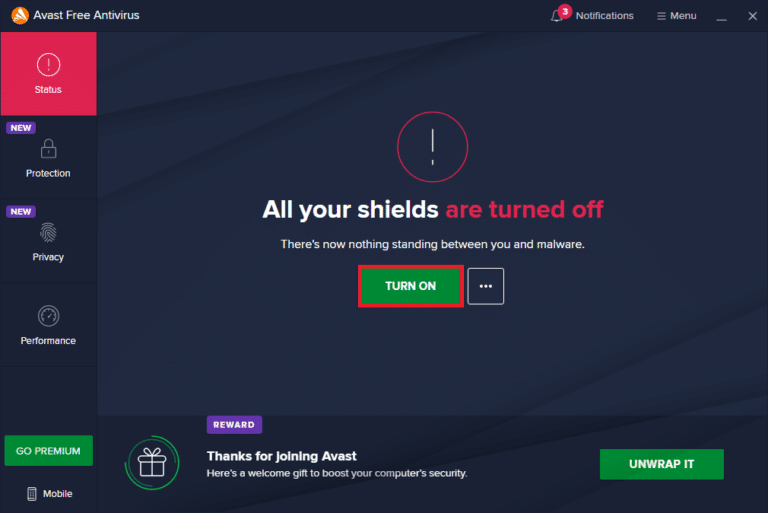
Můžete si také prohlédnout návod, jak deaktivovat bránu Windows 10 Firewall.
Metoda 10: Přeinstalování aplikace FuboTV
Pokud máte na počítači nainstalovanou aplikaci FuboTV, je čas ji přeinstalovat. Přeinstalace je účinná metoda, která může vyřešit problémy s načítáním. Než to ale uděláte, nejprve odinstalujte aplikaci z počítače:
- Stiskněte klávesy Windows + I pro otevření Nastavení.
- Klikněte na Nastavení aplikací.
- Vyhledejte aplikaci FuboTV, klikněte na ni a vyberte možnost Odinstalovat.
- Potvrďte odinstalaci a po jejím dokončení restartujte počítač.
- Přejděte na stránku FuboTV na Microsoftu.
- Klikněte na tlačítko Získat pro přeinstalování aplikace.
- Spusťte aplikaci a přihlaste se pomocí svých údajů.

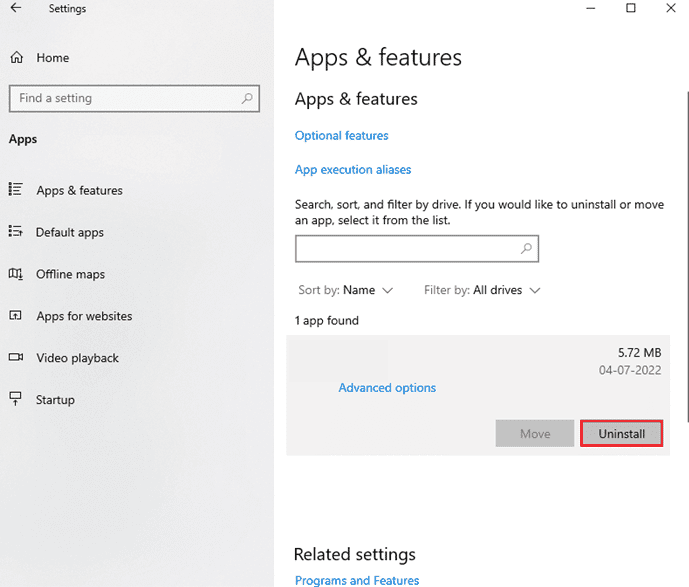
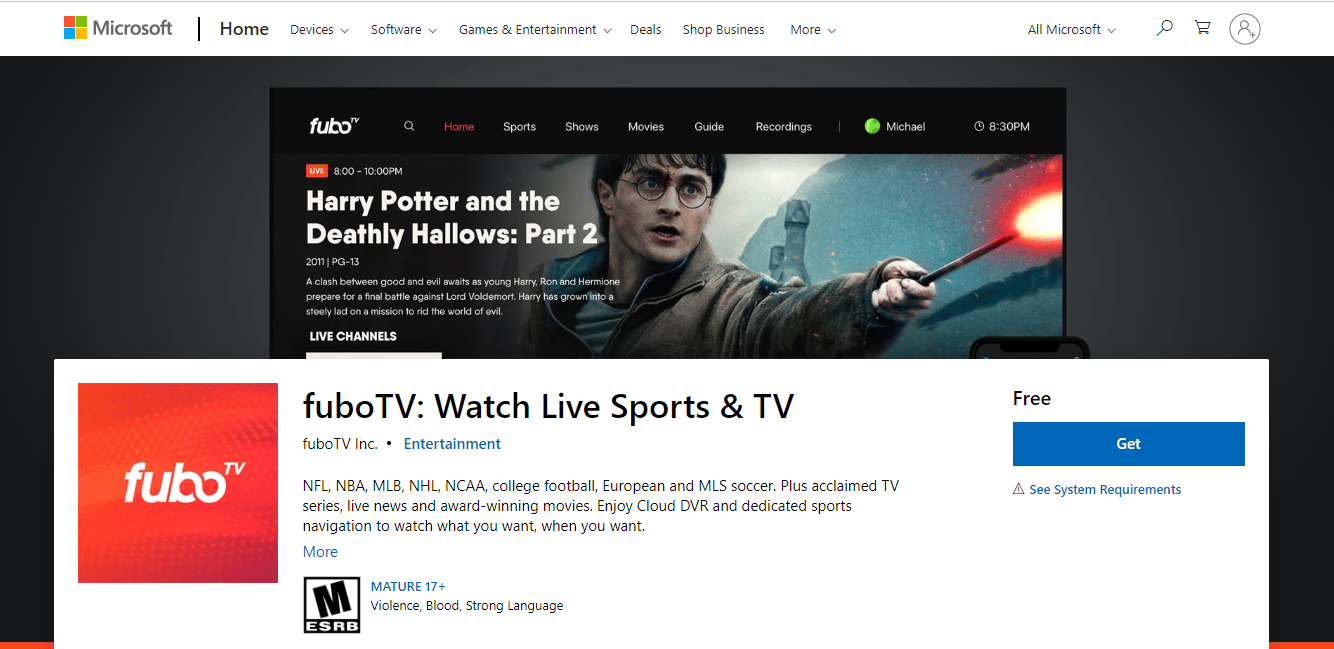
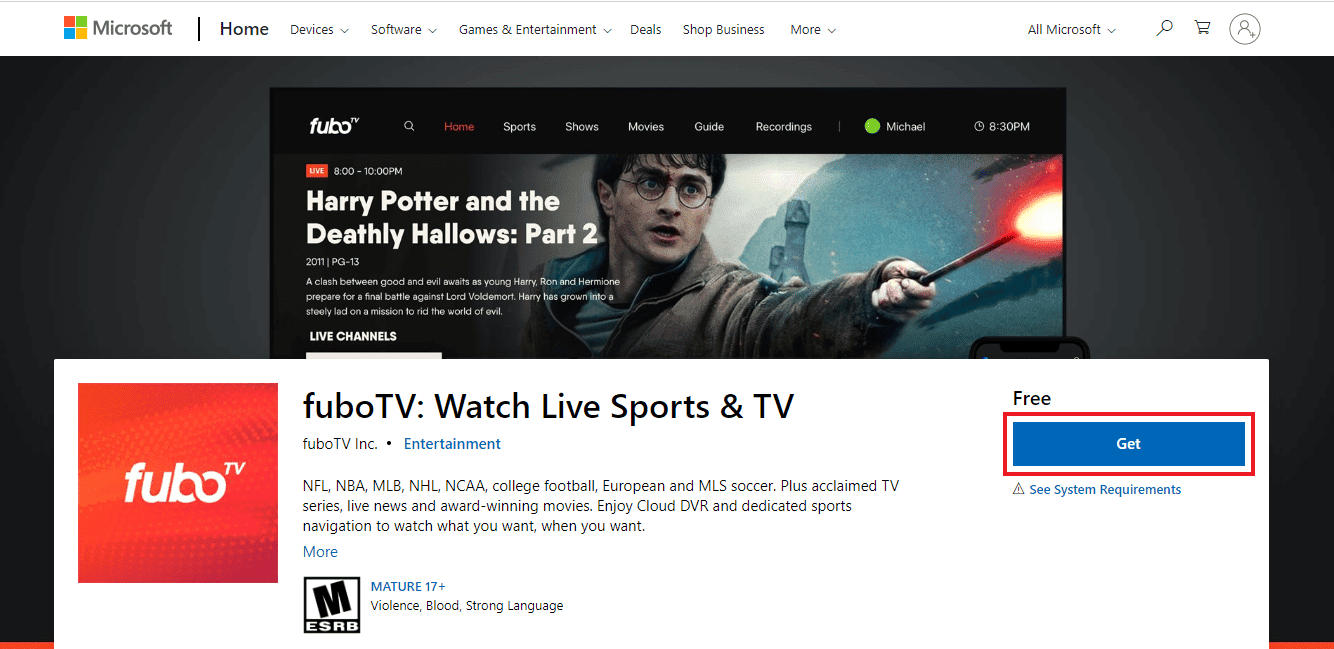
Metoda 11: Použití FuboTV na jiném zařízení
Pokud žádná z předchozích metod nefunguje, zkuste spustit FuboTV na jiném zařízení. Někdy mohou problémy vzniknout kvůli nekompatibilitě zařízení s aplikací po aktualizaci. Můžete například zkusit sledovat FuboTV na notebooku, pokud jste ji doposud používali na počítači.
Metoda 12: Kontaktování podpory FuboTV
Pokud se vám nepodařilo vyřešit problémy se streamováním pomocí předchozích metod, doporučujeme kontaktovat podporu FuboTV. Kromě výše zmíněných příčin mohou existovat skryté problémy, které brání spuštění aplikace. Můžete kontaktovat Centrum nápovědy FuboTV a odeslat svůj problém.
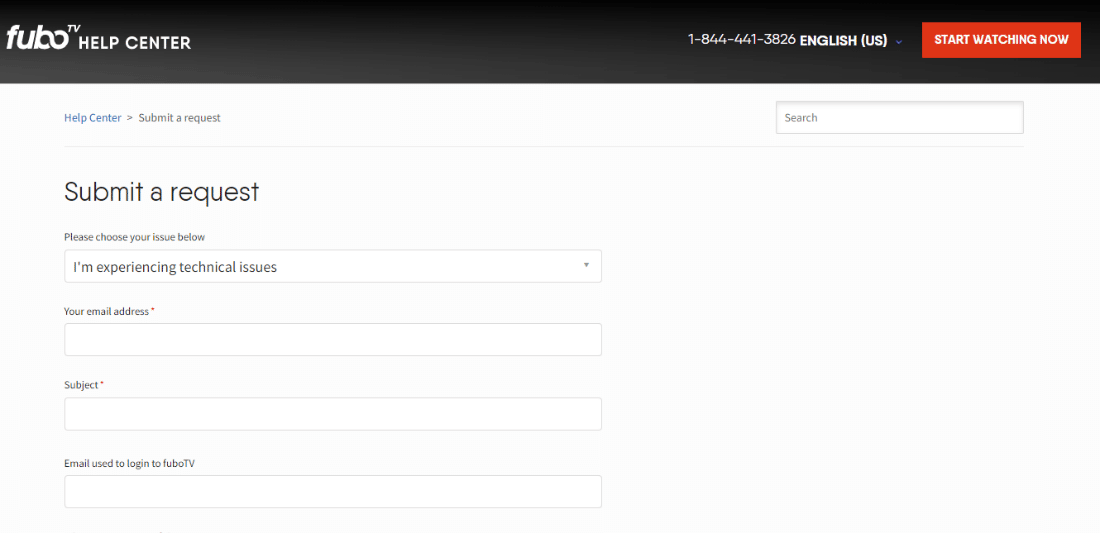
***
FuboTV je populární aplikace pro trávení volného času, zejména pro milovníky sportu. Doufáme, že tento průvodce vám pomohl vyřešit problémy s FuboTV. Dejte nám vědět, která metoda pro vás funguje nejlépe, a neváhejte se podělit o své dotazy a návrhy v komentářích níže.